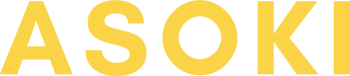Scanne Seiten ganz einfach mit deinem Smartphone mit der kostenlosen Adobe Scan App.
Das funktioniert ganz einfach: Die App erkennt die Kanten der Seiten automatisch. Du kannst die Datei als PDF dann auch in jeder Speicherapp deines Handys, wie z.B. Google Drive, Slack, Dropbox oder Trello abspeichern und teilen.
Solltest du die DropBox App oder die Evernote App haben: diese haben schon gute Scan-Funktionen integriert, die du alternativ auch nutzen kannst.
Schritt für Schritt mit Bildern
Adobe Scan erkennt die Kanten von Seiten automatisch. Es kann helfen das Notizbuch auf einen dunkleren Hintergrund zu legen, wenn du eine helle Hülle hast.

Passe die Kanten manuell an oder klicke auf ‘Fertig’.
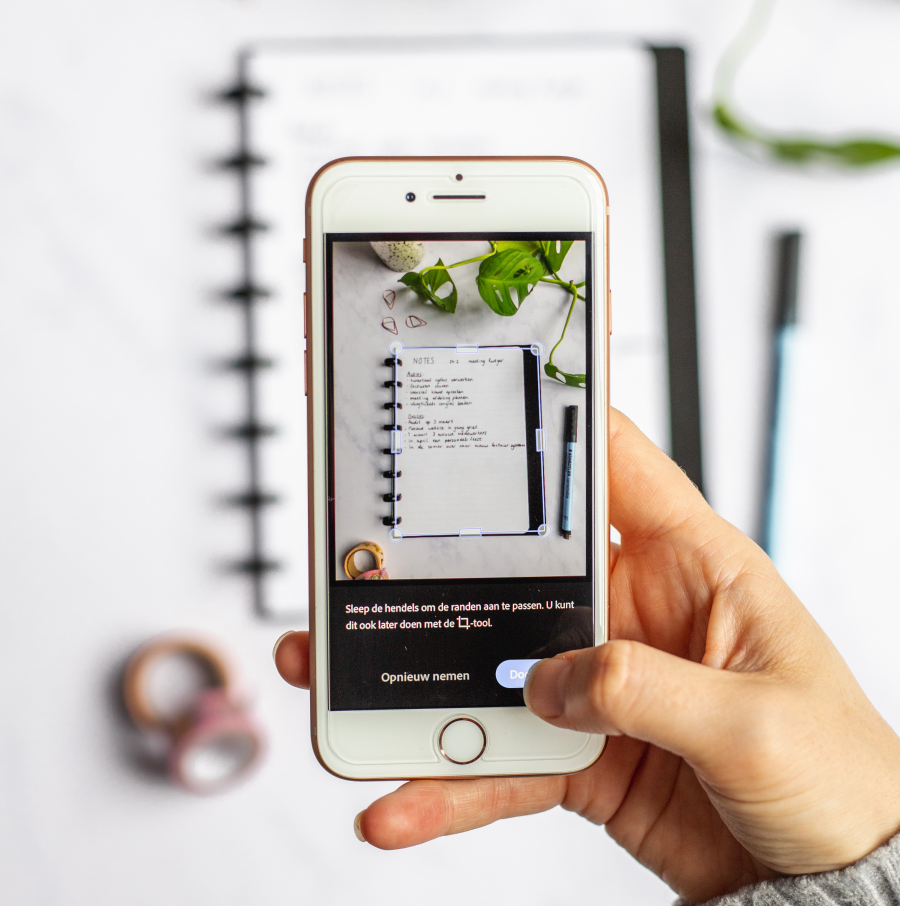
Du kannst auch mehrere Seiten auf einmal scannen. In der Ecke rechts unten wird eine Zahl erscheinen, die dir zeigt, wie viele Seiten du schon gescannt hast. Abgespeichert werden alle Seiten dann in einer PDF-Datei mit mehreren Bildern.
Wenn du fertig bist, kannst du noch den Dateinamen ändern und dann das PDF speichern.
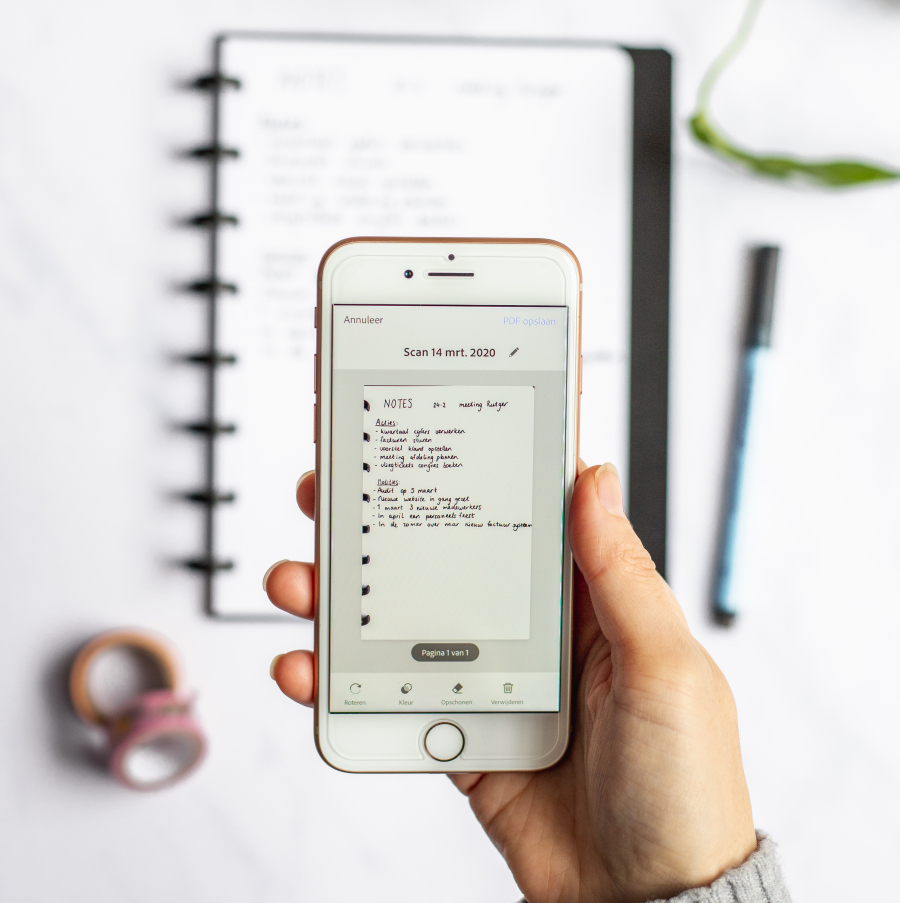
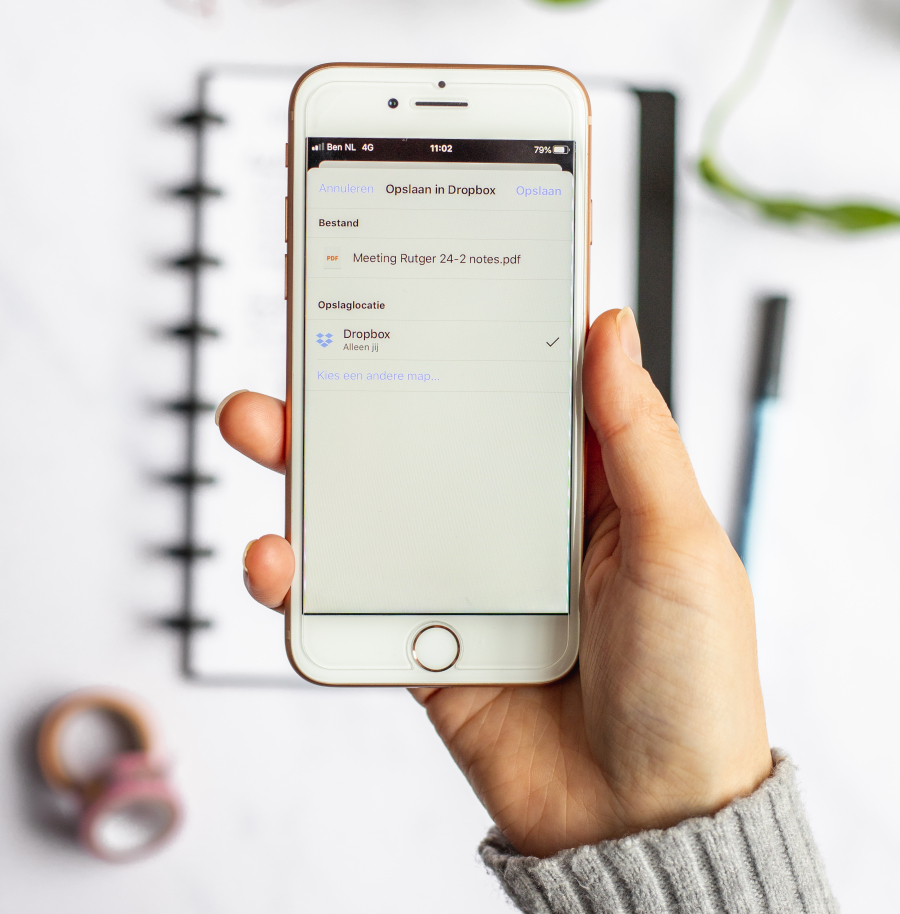
Nachdem du die Datei in Adobe Scan gespeichert hast, kannst du sie in jeder App, die du auf deinem Handy hast, speichern und teilen. Z.B. in Dropbox, Asana, Trello, Google Drive, Slack, E-Mail etc.